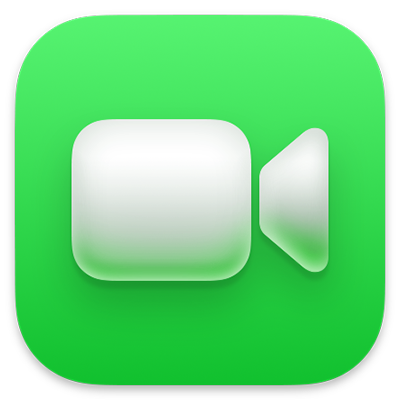
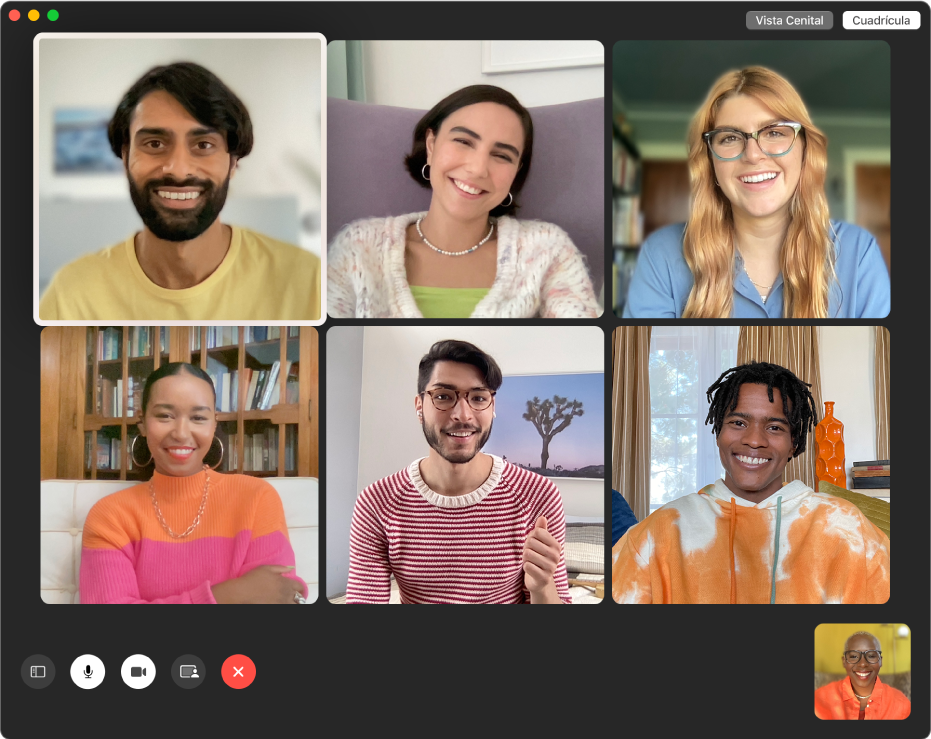
Introducción a FaceTime
Obtén información sobre cómo realizar llamadas de vídeo en las que parece que os habéis reunido en persona, cómo iniciar llamadas de FaceTime de audio desde el Mac o cómo incluir a varias personas en una llamada de FaceTime en grupo.
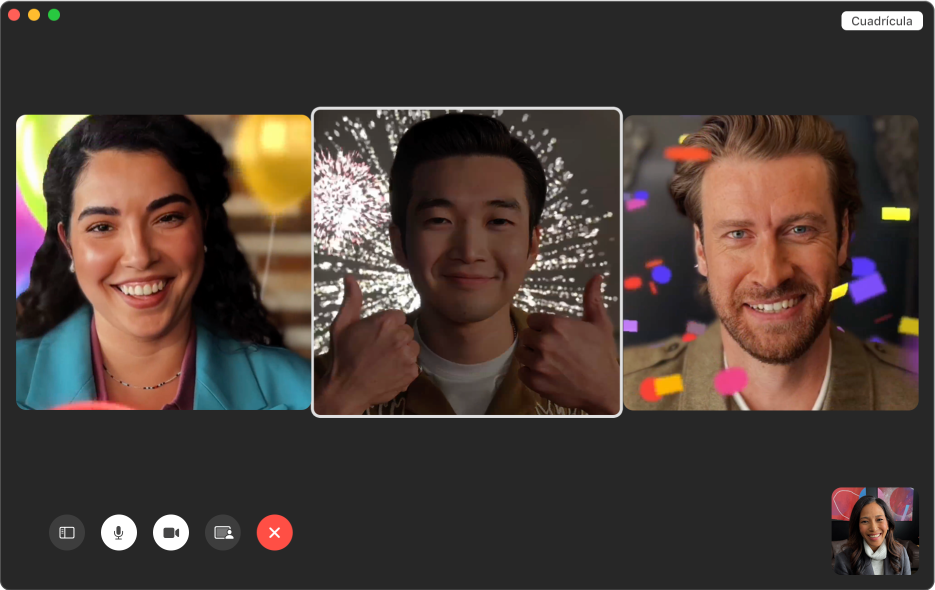
Responde con reacciones
Durante una llamada de vídeo, muestra a los demás cómo te sientes mediante animaciones 3D que aparecen en pantalla, como corazones, confeti, láseres o lluvia. Incluso puedes usar gestos manuales para añadir una reacción.
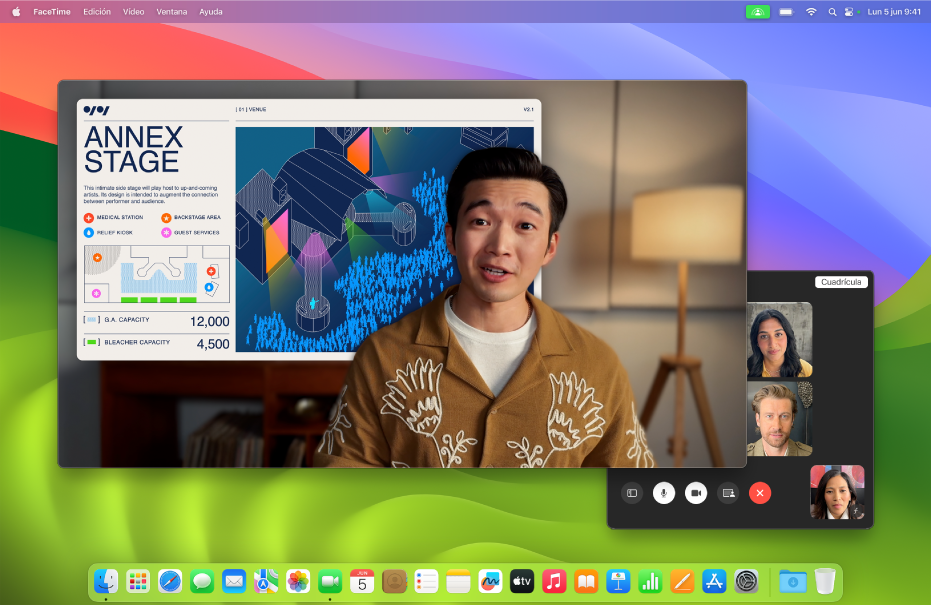
Sal en el vídeo mientras compartes la pantalla
Usa el modo Superposición para colocarte encima del contenido que estás presentando en tu siguiente llamada de vídeo. Usa una superposición grande para encuadrar el contenido a tu lado, o muestra solo la cara, poniendo una burbuja pequeña en cualquier lugar de la presentación.
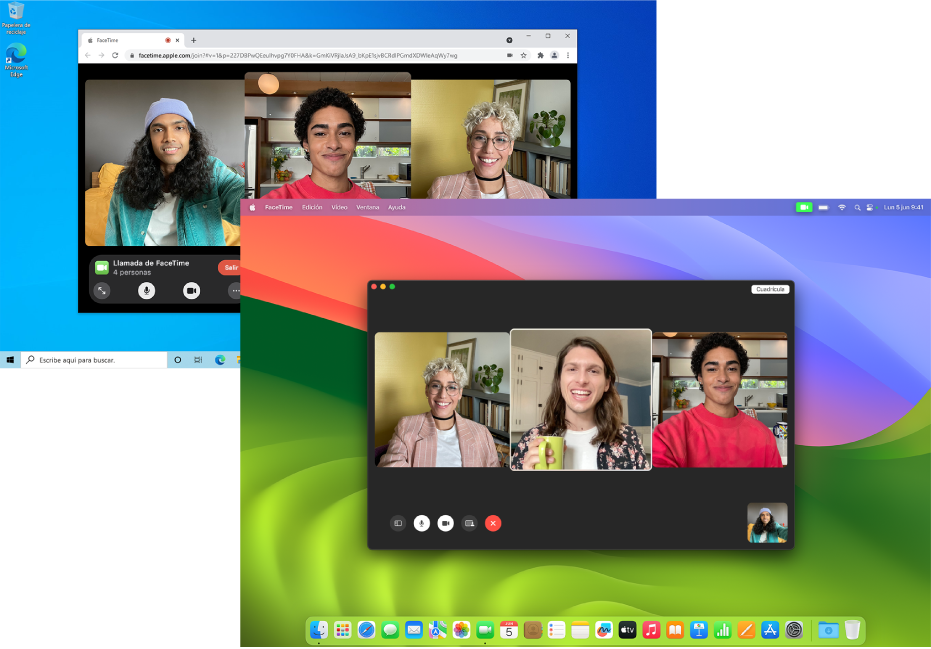
Haz que todos participen en la conversación
Invita a cualquier persona a participar en tu llamada de FaceTime, incluso si usa un dispositivo Android o Windows.
Usar un enlace para invitar a personas a una llamada de FaceTime en el Mac

Captura ese momento especial
Haz una Live Photo de otro participante durante una llamada de vídeo y guárdala automáticamente en Fotos.
Para explorar el manual de uso de FaceTime, haz clic en “Tabla de contenido” en la parte superior de la página, o bien introduce una palabra o frase en el campo de búsqueda.